Jak nakonfigurovat zařízení TL-PS310U pro tisk pomocí fronty
This Article Applies to:
| Obecně platí, že pro použití tiskového serveru TL-PS310U musí uživatelé pomocí nástroje s názvem Launch MFP and Storage Server.exe vyhledat tiskový server a poté se připojit k tiskárně nebo jinému zařízení USB. Použití nástroje vypadá jednoduše, ale má jeden výrazný nedostatek: NEUMOŽŇUJE uživatelům tisknout/skenovat/kopírovat současně, což znamená, že jakmile je nějaký uživatel připojen k tiskovému serveru pomocí tohoto nástroje, ostatní uživatelé tiskový server nemohou používat, dokud první uživatel nedokončí svou úlohu a neuvolní tiskový server z nástroje. Omezení je způsobeno technologií Virtual USB, která poskytuje podporu pro multifunkční zařízení a zařízení USB obecně. Pro odstranění výše uvedeného problému můžeme zvolit jiný způsob konfigurace zařízení TL-PS310U, aby tisklo pomocí fronty (tento způsob se také nazývá tisk LPR). Uživatelé tak nemusí čekat a tisknout jeden po druhém. Pokud současně odešle tiskové úlohy více uživatelů, tiskárna je vytiskne pomocí tiskové fronty. Před konfigurací zařízení TL-PS310U pro funkci tisku pomocí fronty pamatujte: (1) V tomto režimu je v multifunkčním zařízení k dispozici pouze funkce tisku. Pokud chce například uživatel A používat jiné funkce multifunkčního zařízení, jako je skenování, musí spustit nástroj a připojit jej k multifunkčnímu zařízení. Během práce multifunkčního zařízení (skeneru) nemohou ostatní uživatelé tisknout z fronty, dokud uživatel A nedokončí skenování a neuvolní multifunkční zařízení nástroje. Poté je funkce tisku pomocí fronty znovu k dispozici všem uživatelům. (2 ) Pokud uživatel potřebuje jen připojit k zařízení TL-PS310U běžnou tiskárnu, může nastavit tiskový server níže uvedenými způsoby a nástroj opustit. (3) Pokud jsou k zařízení T L-PS310U současně připojeny tiskárna a další zařízení USB, uživatelé musí pro přístup k těmto zařízením spustit nástroj a v jednu chvíli je může používat pouze jeden uživatel, což neovlivní funkci tisku pomocí fronty. Jednoduše řečeno, nastavení tisku pomocí fronty slouží pouze pro funkci tisku na tiskárnách. Ostatní funkce multifunkčního zařízení a jiných zařízení USB jsou závislé na nástroji pro připojení a uvolnění. Pro konfiguraci zařízení TL-PS310U tak, aby tiskárna používala funkci tisku pomocí fronty jsou k dispozici dva způsoby. 1. způsob (doporučený) : K automatické konfiguraci tiskového serveru může uživateli pomoci Průvodce síťovou tiskárnou. Pomocí tohoto průvodce dokončete všechna nastavení. Kliknutím sem stáhněte software; 2. způsob : Tento ruční způsob je určen pro pokročilé uživatele nebo uživatele, kteří nemohou stáhnout software uvedený u 1. způsobu. Je třeba, aby uživatel nainstaloval ovladač tiskárny a přidal standardní port TCP/IP pro tiskárnu. Ve skutečnosti jsou nastavení stejná jako u jakéhokoli běžného tiskového serveru (např. TP-Link TL-PS110U/WPS510U), který rovněž podporuje funkci LPR. U 2. způsobu v případě potřeby prostudujte níže uvedená nastavení (následující nastavení platí pro systém Windows XP, ale v systému Windows Vista jsou velmi podobná): Krok 1 Nainstalujte nástroj Launch MFP and Storage Server.exe z disku CD a změňte IP adresu tiskového serveru tak, aby odpovídala vaší síti. Poté klikněte pravým tlačítkem myši na tiskárnu pro její připojení k tiskovém serveru, a klikněte na položku Details (Podrobnosti). 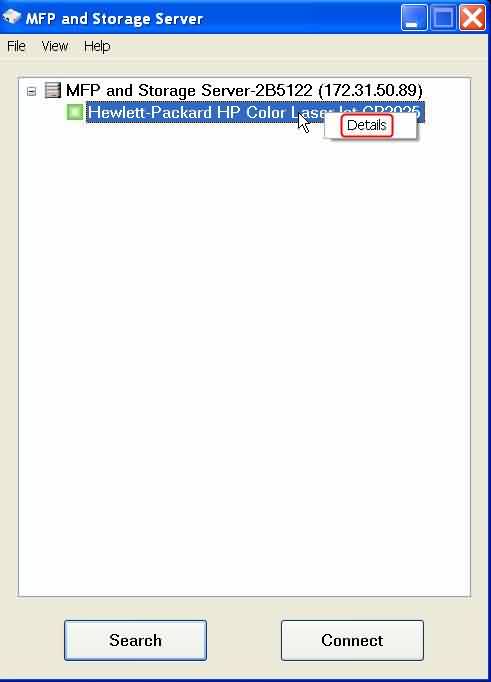 Krok 2 Poznamenejte si údaj Queue Name (Název fronty), uvolněte tiskárnu a ukončete program. 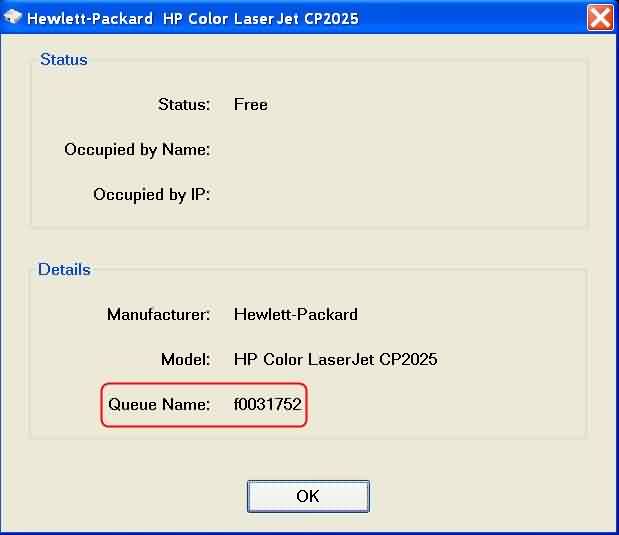 Krok 3 Otevřete nabídku Start a klikněte na položku Tiskárny a faxy (najdete ji také v Ovládacích panelech). 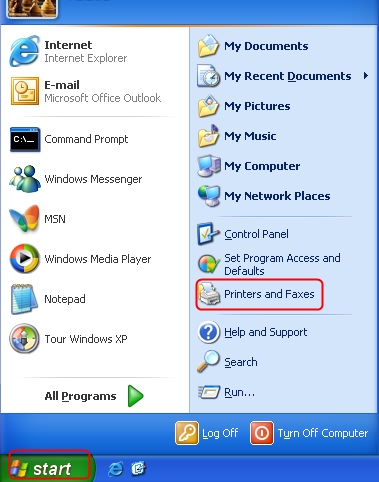 Krok 4 Pokud jste nainstalovali tiskárnu a ovladač, přejděte ke kroku 5; Pokud jste tiskárnu a ovladač nenainstalovali, přejděte ke kroku 6; Krok 5 Klikněte pravým tlačítkem myši na ikonu tiskárny a vyberte postupně položky Vlastnosti -> Porty -> Přidat port -> vyberte Standard TCP/IP Port a klikněte na tlačítko Nový port. Přejděte ke kroku 8 a pokračujte v nastavení. 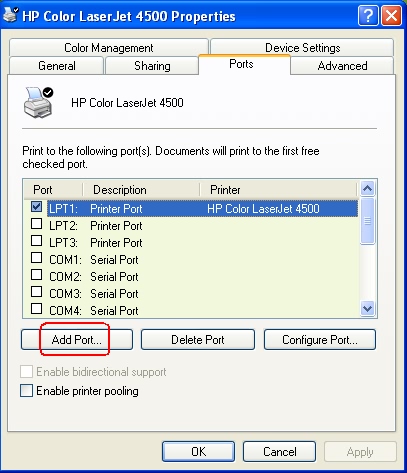 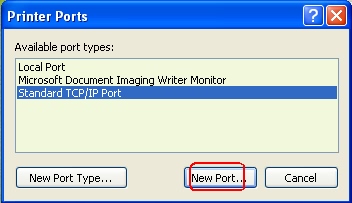 Krok 6 Klikněte na tlačítko Přidat tiskárnu 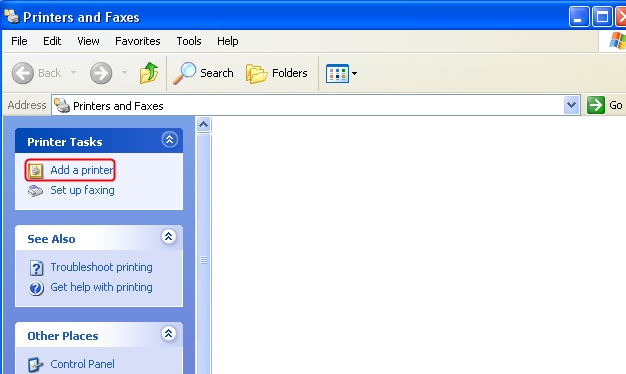 Vyberte možnost Přidat místní tiskárnu. 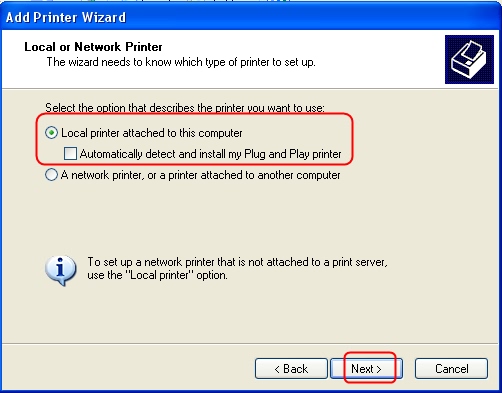 Krok 7 Vytvořte pro tiskárnu standardní port TCP/IP. 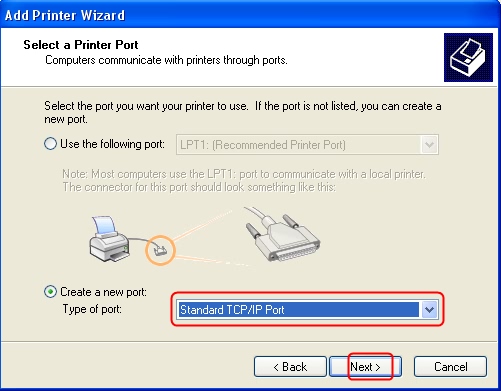 Krok 8 Zadejte IP adresu tiskového serveru. 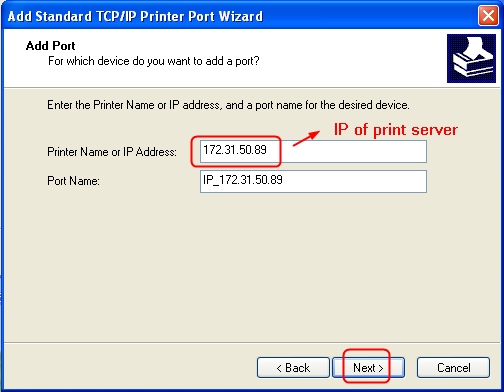 Krok 9 Vyberte protokol LPR a zadejte název fronty tiskárny, který jste zjistili v kroku 2. 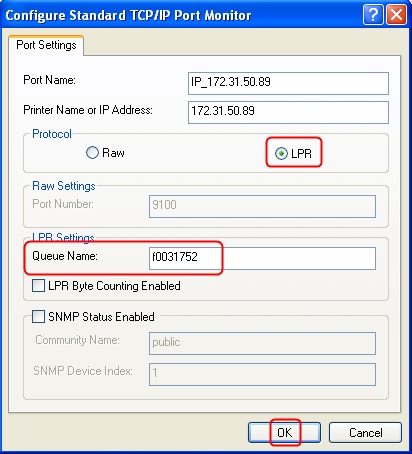 Krok 10 Dokončete průvodce přidáním standardního portu TCP/IP tiskárny. 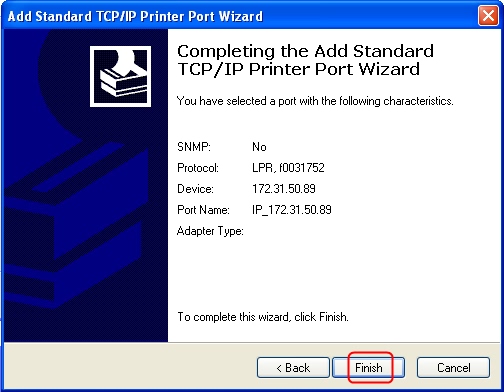 Krok 11 Pokud zde systém Windows neuvede model vaší tiskárny, klikněte na tlačítko Z disku a nainstalujte ovladač z disku CD nebo souboru ovladače, který jste uložili na pevný disk. 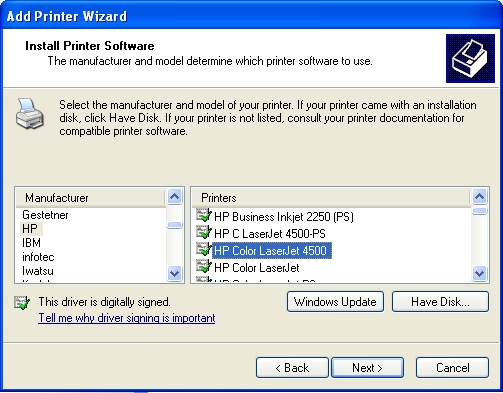 Krok 1 2 Pomocí následujících nastavení dokončete celou instalaci. 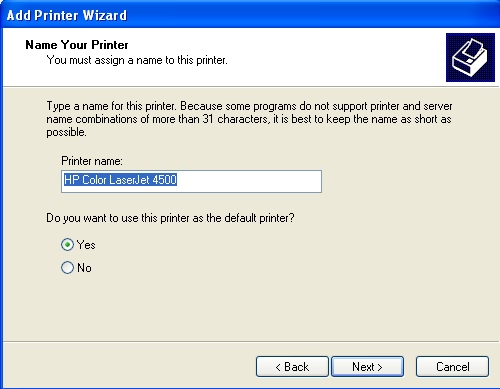 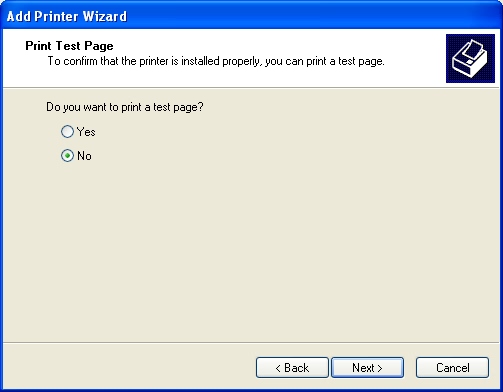 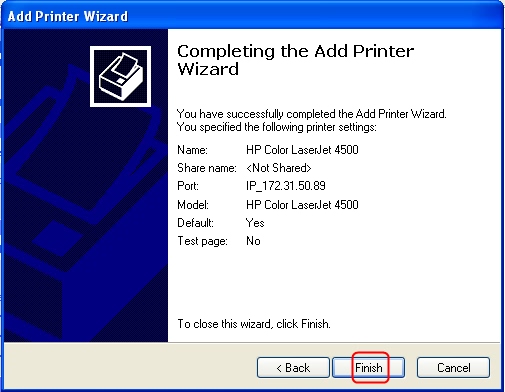 Krok 13 Nyní byl do počítače nainstalován ovladač tiskárny a vytvořen standardní port TCP/IP pro LPR. Porty můžete zkontrolovat následovně: 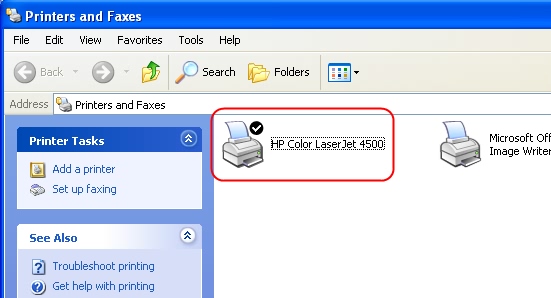 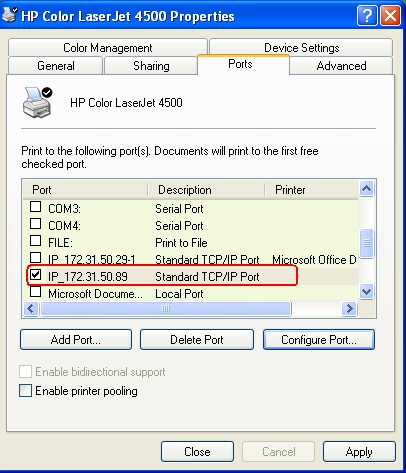 Nyní můžete tiskárnu nastavit jako výchozí a používat funkci tisku jako obvykle. |
Byla tato FAQ užitečná?
Vaše zpětná vazba nám pomůže zlepšit naše webové stránky